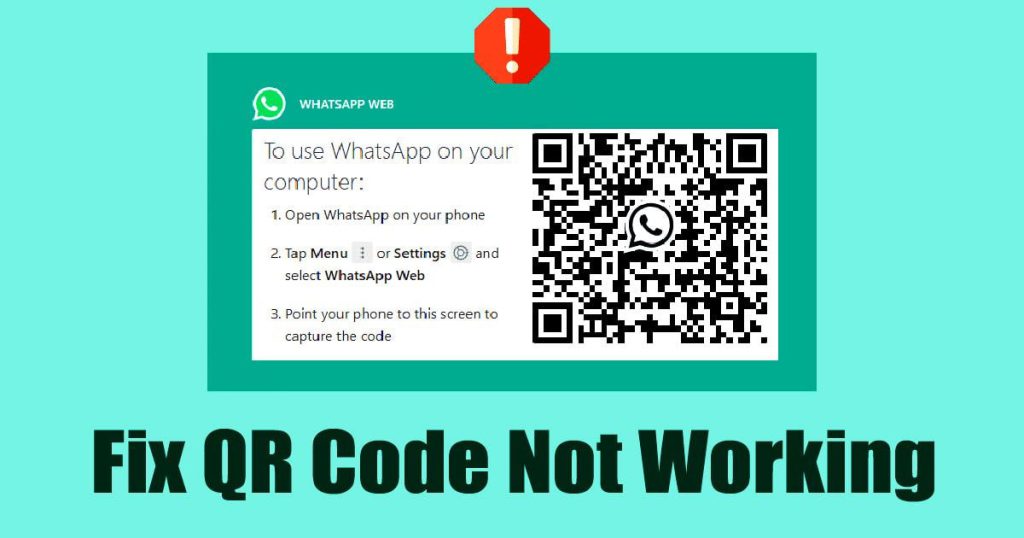Το WhatsApp εισήχθη αρχικά ως εφαρμογή ανταλλαγής άμεσων μηνυμάτων για κινητά (Android και iOS). Αργότερα, παρουσίασε την έκδοση Ιστού, επιτρέποντας στους χρήστες να επικοινωνούν με φίλους μέσω ενός προγράμματος περιήγησης ιστού.
Μετά από αυτό, το WhatsApp ξεκίνησε την εφαρμογή για υπολογιστές για Windows και Mac. Παρόλο που η εφαρμογή για υπολογιστές για WhatsApp είναι πλούσια σε δυνατότητες, οι χρήστες εξακολουθούν να προτιμούν να χρησιμοποιούν την έκδοση ιστού.
Το περιεχόμενο αυτού του σεναρίου δημιουργείται αυστηρά για εκπαιδευτικούς σκοπούς. Η χρήση γίνεται με δική σας ευθύνη.
Το πλεονέκτημα της χρήσης του WhatsApp Web είναι ότι σας επιτρέπει να συνομιλείτε στον φορητό υπολογιστή και τον υπολογιστή σας χωρίς να εγκαταστήσετε καμία εφαρμογή. Χρειάζεστε μια ενεργή σύνδεση στο διαδίκτυο και ένα πρόγραμμα περιήγησης ιστού για να αποκτήσετε πρόσβαση σε όλη τη συνομιλία σας στο WhatsApp.
Ωστόσο, πολλοί χρήστες αντιμετώπισαν πρόσφατα προβλήματα κατά τη χρήση του WhatsApp Web. Οι χρήστες ανέφεραν ότι ο κώδικας QR Web WhatsApp δεν φορτώνεται . Επομένως, εάν το WhatsApp Web QR Code δεν λειτουργεί στον υπολογιστή/φορητό υπολογιστή σας, δοκιμάστε αυτές τις μεθόδους αντιμετώπισης προβλημάτων.
Γιατί το WhatsApp Web QR Code δεν λειτουργεί;
Πριν ακολουθήσετε τις μεθόδους αντιμετώπισης προβλημάτων, πρέπει να γνωρίζετε γιατί αποτυγχάνει η φόρτωση του WhatsApp Web QR Code. Δεν υπάρχει ένας, αλλά πολλοί διαφορετικοί λόγοι που εμποδίζουν τη φόρτωση του WhatsApp QR Code. Εδώ είναι.
- Πρόβλημα συνδεσιμότητας στο Διαδίκτυο/Όχι Διαδίκτυο.
- Κατεστραμμένη/Παλαιωμένη προσωρινή μνήμη του προγράμματος περιήγησης.
- Συνδέσεις VPN ή Proxy.
- Ξεπερασμένο πρόγραμμα περιήγησης στο Web.
- Μη συμβατό πρόγραμμα περιήγησης Ιστού.
- Adblockers/Επεκτάσεις.
- Λογισμικά προστασίας από ιούς.
Έτσι, αυτά είναι τα λίγα πράγματα που έρχονται σε αντίθεση με τη λειτουργικότητα του WhatsApp Web.
Οι καλύτεροι τρόποι για να διορθώσετε το WhatsApp Web QR Code δεν λειτουργεί;
Τώρα που γνωρίζετε τους πιθανούς λόγους για τους οποίους δεν λειτουργεί το WhatsApp Web QR Code , θα πρέπει να το αντιμετωπίσετε. Παρακάτω, έχουμε μοιραστεί μερικούς καλύτερους τρόπους για την επίλυση του προβλήματος μη φόρτωσης του WhatsApp Web QR Code.
1. Βεβαιωθείτε ότι ο υπολογιστής σας είναι συνδεδεμένος στο διαδίκτυο
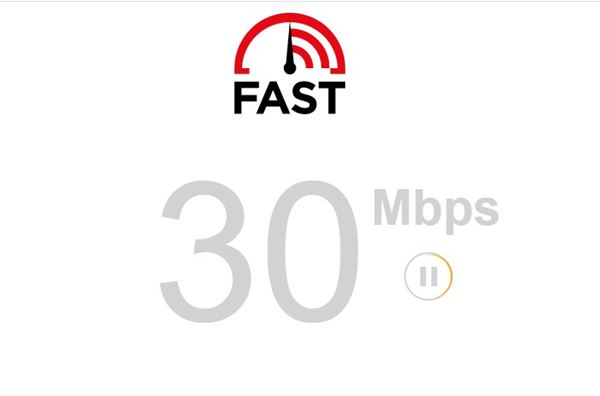
Εάν ο Κώδικας Web QR του WhatsApp δεν φορτώσει, το πρώτο πράγμα που πρέπει να κάνετε είναι να ελέγξετε τη σύνδεσή σας στο Διαδίκτυο.
Η έλλειψη ή η ασταθής σύνδεση στο Διαδίκτυο είναι ο λόγος για τον οποίο το WhatsApp QR Code αποτυγχάνει να φορτώσει στην επιφάνεια εργασίας. Επομένως, πριν δοκιμάσετε οποιαδήποτε άλλη μέθοδο, βεβαιωθείτε ότι το Διαδίκτυό σας λειτουργεί.
Μπορείτε να χρησιμοποιήσετε ιστότοπους δοκιμών ταχύτητας για να ελέγξετε εάν το Διαδίκτυό σας λειτουργεί. Διαφορετικά, μπορείτε να παρακολουθήσετε τη Διαχείριση εργασιών και να ελέγξετε την καρτέλα Δίκτυο για να δείτε εάν το Διαδίκτυό σας είναι διαθέσιμο και σταθερό.
2. Επανεκκινήστε το πρόγραμμα περιήγησής σας στο Web
Εάν το Διαδίκτυό σας λειτουργεί, αλλά ο κωδικός QR Web WhatsApp δεν φορτώνεται, επανεκκινήστε το πρόγραμμα περιήγησής σας. Η επανεκκίνηση του προγράμματος περιήγησης ιστού θα εξαλείψει σφάλματα ή δυσλειτουργίες που εμποδίζουν τη σωστή εμφάνιση του κώδικα QR.
Αν και η επανεκκίνηση του υπολογιστή συνιστάται περισσότερο, η επανεκκίνηση μόνο του προγράμματος περιήγησης ιστού θα βοηθήσει επίσης στην επίλυση του ζητήματος που δεν λειτουργεί το WhatsApp Web QR Code. Απλώς κλείστε το πρόγραμμα περιήγησης και εκκινήστε το ξανά.
3. Ελέγξτε εάν το WhatsApp είναι εκτός λειτουργίας

Εάν το WhatsApp Web λειτουργεί σωστά στον υπολογιστή σας, αλλά ξαφνικά σταματήσει να λειτουργεί και σας ζητήσει να σαρώσετε ξανά τον Κώδικα QR, υπάρχουν πιθανότητες οι διακομιστές του WhatsApp να ήταν εκτός λειτουργίας για συντήρηση.
Η πτώση του διακομιστή του WhatsApp είναι μια από τις κύριες αιτίες αποτυχίας φόρτωσης του WhatsApp Web QR Code . Εάν οι διακομιστές είναι εκτός λειτουργίας σε όλο τον κόσμο, δεν θα μπορείτε να χρησιμοποιήσετε ούτε τις εφαρμογές για κινητά και επιτραπέζιους υπολογιστές του WhatsApp.
Μπορείτε να ελέγξετε τη σελίδα του WhatsApp Server στο DownDetector για να ελέγξετε εάν το WhatsApp αντιμετωπίζει τεχνικά προβλήματα. Εάν είναι απενεργοποιημένο για όλους, πρέπει να περιμένετε μέχρι να γίνει επαναφορά των διακομιστών.
4. Ελέγξτε τη συμβατότητα του προγράμματος περιήγησής σας

Το WhatsApp Web λειτουργεί με κάθε σύγχρονο πρόγραμμα περιήγησης ιστού, αλλά μερικές φορές οι χρήστες χρησιμοποιούν παλιά προγράμματα περιήγησης ιστού όπως ο Internet Explorer.
Ναι, το WhatsApp υποστηρίζει τα δημοφιλή προγράμματα περιήγησης ιστού, αλλά δεν τα υποστηρίζει όλα. Δεν θα μπορείτε να εκτελέσετε το WhatsApp Web σε μη υποστηριζόμενο πρόγραμμα περιήγησης ιστού.
Το WhatsApp συνιστά το Microsoft Edge ή το Google Chrome για καλύτερη σταθερότητα. Λειτουργεί επίσης καλά σε Firefox, Safari και Opera.
5. Απενεργοποιήστε το Ad Blockers/Extensions

Εάν όλα είναι καλά, αλλά ο κώδικας QR Web WhatsApp εξακολουθεί να μην φορτώνεται, πρέπει να απενεργοποιήσετε τους Adblockers. Ορισμένα προγράμματα αποκλεισμού διαφημίσεων μπλοκάρουν τα σενάρια που είναι υπεύθυνα για την εμφάνιση του κώδικα QR.
Εάν χρησιμοποιείτε πρόγραμμα αποκλεισμού διαφημίσεων, οι πιθανότητες είναι ότι ο αποκλεισμός διαφημίσεων είναι ο ένοχος. Όχι μόνο το πρόγραμμα αποκλεισμού διαφημίσεων, αλλά πρέπει επίσης να απενεργοποιήσετε τις επεκτάσεις που αποκλείουν προγράμματα παρακολούθησης ή σενάρια από ιστοσελίδες.
Για να απενεργοποιήσετε τα προγράμματα αποκλεισμού διαφημίσεων, κάντε κλικ στις τρεις τελείες > Περισσότερα εργαλεία > Επέκταση . Στη σελίδα Επέκταση, απενεργοποιήστε την επέκταση που πιστεύετε ότι δημιουργεί πρόβλημα .
6. Απενεργοποιήστε τις Ρυθμίσεις VPN ή διακομιστή μεσολάβησης
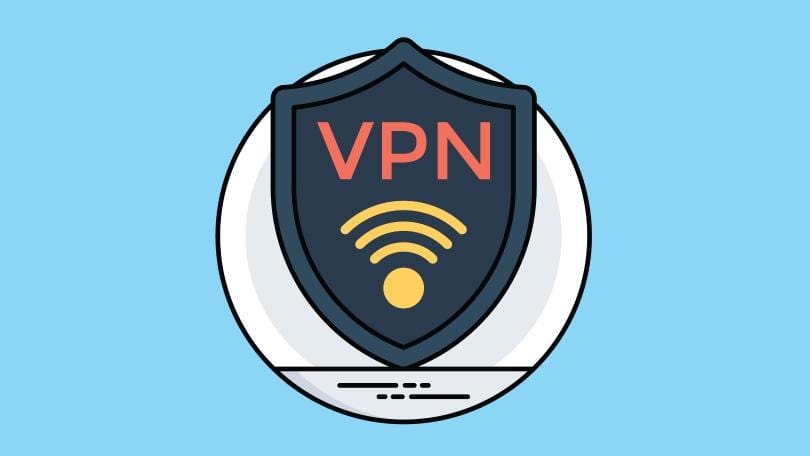
Το VPN ή τα Proxies συχνά παρεμβαίνουν στη λειτουργικότητα των υπηρεσιών web. Σε αυτήν την περίπτωση, παρεμβαίνει στον Ιστό του WhatsApp.
Όταν συνδέεστε σε VPN ή διακομιστή μεσολάβησης, ο υπολογιστής σας επιχειρεί να συνδεθεί από διαφορετική τοποθεσία. Μερικές φορές, αποτυγχάνει να πραγματοποιήσει σύνδεση, με αποτέλεσμα να μην εμφανίζεται πρόβλημα ο κώδικας QR Web WhatsApp .
Επομένως, εάν έχετε ρυθμίσει έναν διακομιστή μεσολάβησης στον υπολογιστή/φορητό υπολογιστή σας ή εάν χρησιμοποιείτε μια εφαρμογή VPN, απενεργοποιήστε την και, στη συνέχεια, φορτώστε ξανά το WhatsApp Web.
7. Απενεργοποιήστε το Hardware Acceleration στο Chrome
Ενώ η απενεργοποίηση της επιτάχυνσης υλικού δεν έχει άμεση σύνδεση με τη λειτουργικότητα του WhatsApp, πολλοί χρήστες τη βρήκαν χρήσιμη. Πολλοί χρήστες ισχυρίστηκαν ότι διόρθωσαν τον κώδικα QR Web WhatsApp που δεν λειτουργεί απενεργοποιώντας την επιτάχυνση υλικού του προγράμματος περιήγησής τους Chrome. Ως εκ τούτου, μπορείτε να δοκιμάσετε να το κάνετε επίσης. Εδώ είναι τι πρέπει να κάνετε.

- Ανοίξτε τις Ρυθμίσεις του προγράμματος περιήγησης Chrome .
- Τώρα επιλέξτε την καρτέλα Σύστημα στην αριστερή πλευρά.
- Στη δεξιά πλευρά, βρείτε και απενεργοποιήστε Χρήση επιτάχυνσης υλικού όταν είναι διαθέσιμη .
- Μόλις τελειώσετε, κάντε κλικ στο κουμπί Επανεκκίνηση .
Αυτό θα επανεκκινήσει το πρόγραμμα περιήγησής σας Chrome και θα απενεργοποιήσει τη δυνατότητα επιτάχυνσης υλικού.
8. Εκκαθαρίστε την προσωρινή μνήμη του προγράμματος περιήγησης
Όπως αναφέρθηκε παραπάνω, μια παρωχημένη ή κατεστραμμένη προσωρινή μνήμη του προγράμματος περιήγησης είναι επίσης ένας εξέχων λόγος για σφάλματα WhatsApp Web Not Loading.
Μια ξεπερασμένη ή κατεστραμμένη προσωρινή μνήμη του προγράμματος περιήγησης μπορεί ακόμη και να παρεμποδίσει την απόδοση του προγράμματος περιήγησης ιστού. Μπορεί να παρατηρήσετε ότι ορισμένοι ιστότοποι δεν φορτώνονται σωστά ή ορισμένες υπηρεσίες εμφανίζουν σφάλματα. Επομένως, εκκαθαρίστε την προσωρινή μνήμη του προγράμματος περιήγησης για να επιλύσετε το πρόβλημα ιστού του WhatsApp.
1. Αρχικά, ανοίξτε το πρόγραμμα περιήγησης Chrome και κάντε κλικ στις τρεις τελείες στην επάνω δεξιά γωνία.

2. Από τη λίστα επιλογών που εμφανίζεται, επιλέξτε Περισσότερα εργαλεία > Εκκαθάριση δεδομένων περιήγησης .

3. Στη γραμμή εντολών Εκκαθάριση δεδομένων περιήγησης, επιλέξτε Cookies and Cache εικόνες και αρχεία. Μόλις τελειώσετε, κάντε κλικ στο κουμπί Εκκαθάριση δεδομένων .

Αυτό είναι! Αυτό θα διαγράψει την προσωρινή μνήμη του προγράμματος περιήγησής σας και θα διορθώσει τον κώδικα QR Web του WhatsApp που δεν φορτώνει το Chrome .
9. Ενημερώστε το πρόγραμμα περιήγησής σας
Πρόβλημα που δεν λειτουργεί το WhatsApp QR Code Scanner μπορεί επίσης να εμφανιστεί λόγω ενός παλιού προγράμματος περιήγησης ιστού. Το πρόγραμμα περιήγησης ιστού που χρησιμοποιείτε έχει σταματήσει την υποστήριξη για το WhatsApp στις παλαιότερες εκδόσεις.
Ορισμένα από τα αρχεία του προγράμματος περιήγησης ενδέχεται να έχουν καταστραφεί. Όποια και αν είναι, εάν ο κώδικας QR Web WhatsApp δεν λειτουργεί αφού ακολουθήσετε όλες τις μεθόδους, μπορείτε να δοκιμάσετε να ενημερώσετε το πρόγραμμα περιήγησής σας. Παρακάτω, έχουμε κοινά βήματα για την ενημέρωση του Google Chrome.
1. Ανοίξτε το Chrome και κάντε κλικ στις τρεις τελείες στην επάνω δεξιά γωνία.

2. Από τη λίστα επιλογών που εμφανίζεται, επιλέξτε Βοήθεια > Σχετικά με το Google Chrome .

3. Τώρα, το Google Chrome θα ελέγχει αυτόματα για διαθέσιμες ενημερώσεις. Εάν υπάρχει διαθέσιμη κάποια ενημέρωση, θα εγκατασταθεί αυτόματα.

Πώς να κρύψετε τα κανάλια WhatsApp σε Android και iPhone
10. Χρησιμοποιήστε ένα διαφορετικό πρόγραμμα περιήγησης στο Web

Εάν τίποτα δεν λειτούργησε για εσάς, ήρθε η ώρα να μεταβείτε σε διαφορετικό πρόγραμμα περιήγησης. Οι χρήστες του Google Chrome μπορούν να μεταβούν σε Microsoft Edge, Opera ή Firefox.
Αυτά τα προγράμματα περιήγησης ιστού είναι εξαιρετικά και πλήρως συμβατά με το WhatsApp Web. Ο στόχος είναι να ελέγξετε ποιο πρόγραμμα περιήγησης ιστού σας δείχνει τον κωδικό QR του WhatsApp και να τον διατηρήσετε. Διαφορετικά, μπορείτε να χρησιμοποιήσετε την εφαρμογή WhatsApp Desktop.
Διαβάστε επίσης: Πώς να υπογραμμίσετε ένα μήνυμα στο WhatsApp Messenger
Λοιπόν, αυτές είναι μερικές από τις καλύτερες μεθόδους για να διορθώσετε το WhatsApp Web QR Code που δεν λειτουργεί στα Windows. Αυτές οι μέθοδοι θα επιλύσουν επίσης άλλα ζητήματα, όπως το θολό κώδικα QR ιστού WhatsApp . Εάν χρειάζεστε περισσότερη βοήθεια για να διορθώσετε το WhatsApp Web QR Code που δεν λειτουργεί, ενημερώστε μας στα σχόλια. Επίσης, αν το άρθρο σας βοήθησε, μοιραστείτε το και με τους φίλους σας.